工作中,经常要处理数据,做成对比表格。渐渐存下了一些处理方法,分享给大家。
- 线性拟合
RANDBETWEEN可以生成整数,当然可以通过计算来生成负数和小数。
对于线性函数,在画出散点图后,可以添加趋势线,也可以加上拟合函数。
SLOPE函数和INTERCEPT函数可以直接计算斜率和截距。
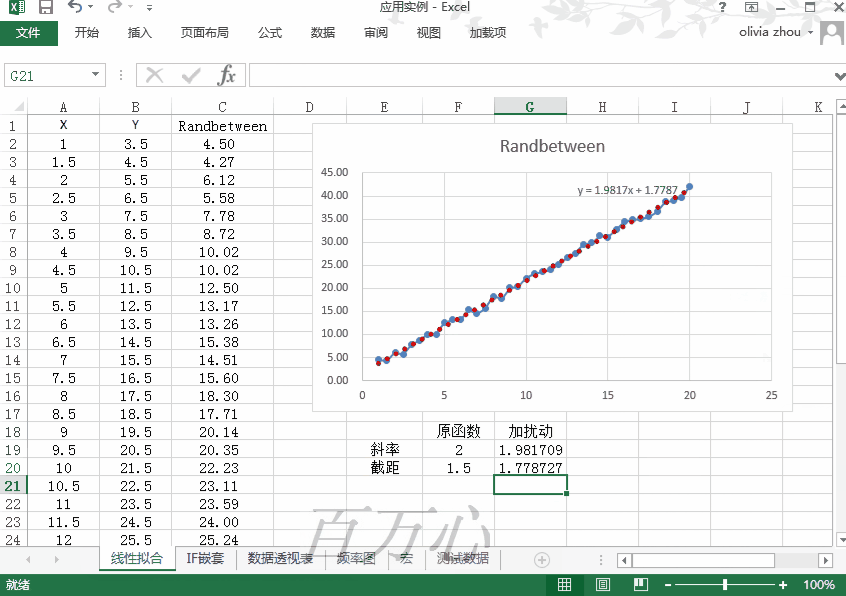
2. IF嵌套函数
对于有一定判断规则的数据,可以用IF嵌套,来进行判断。判断结果是VALUE。
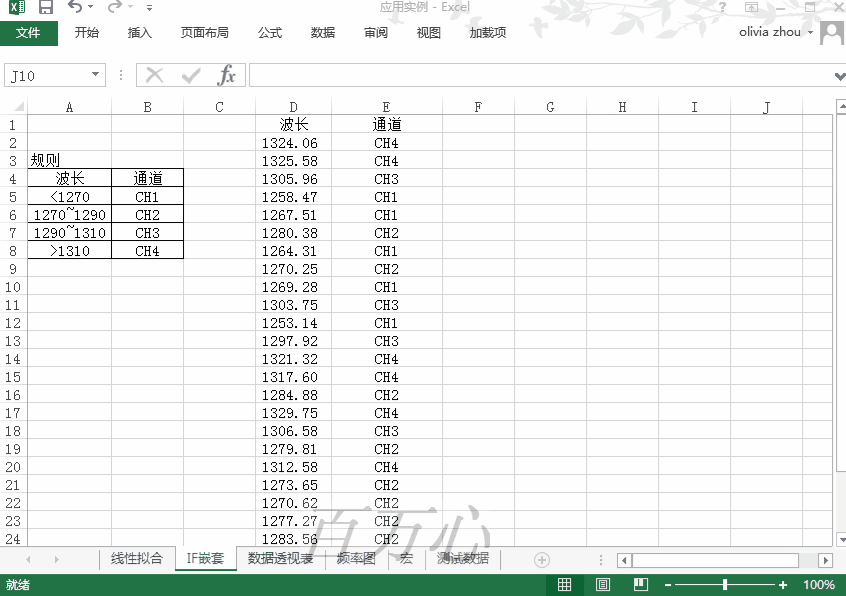
3. VLOOKUP函数
Vlookup实在是太过常用。我就举个不太常用的区间搜索吧。在例子2中,用IF函数进行区间判断,VLOOKUP也可以。首先把规则做成表格形式,待判断的区间数值放在第一列。
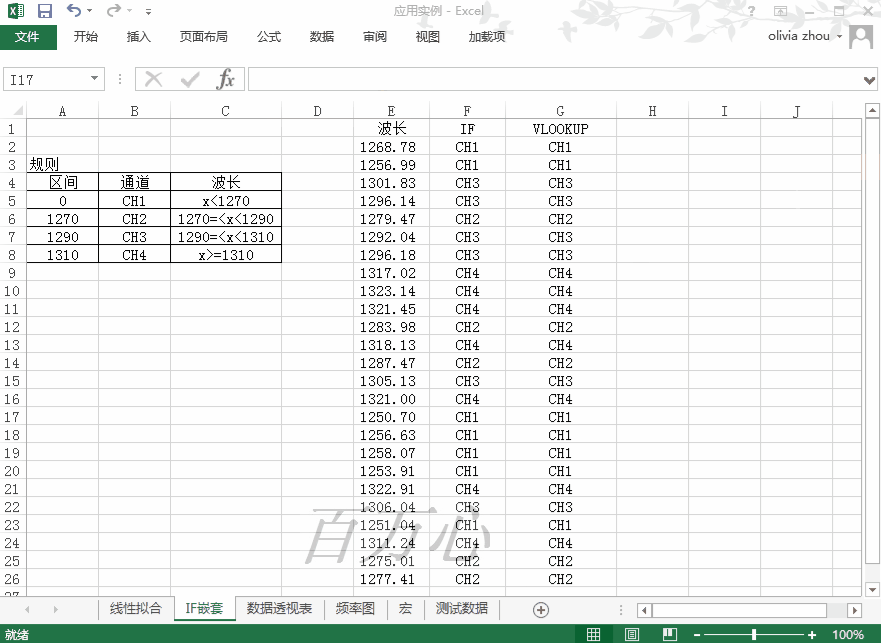
4. 数据透视表
数据透视表是非常好的给出数据直方图的工具。与Minitab相比,不能给出统计计算是弱点。但对于直观显示来说足够了。
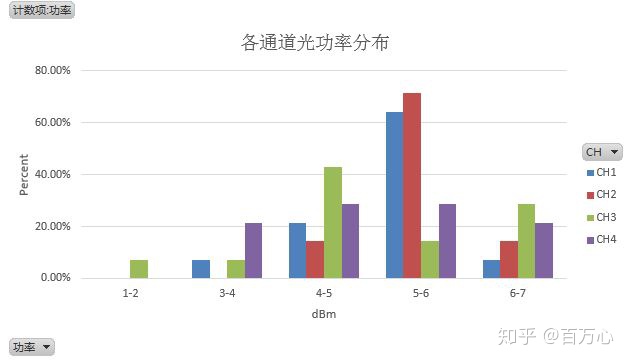

5. 频率分布图
对于有一定趋势的图,数据透视表不能直观看出数据趋势。这时候,频率分布图+数据条工具就可以生成如下图。简单直观的看到变化。注意,FREQUENCY函数用在组的时候,快捷键要用CTRL+SHIFT+ENTER。
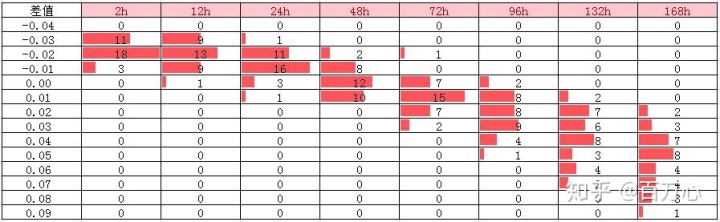
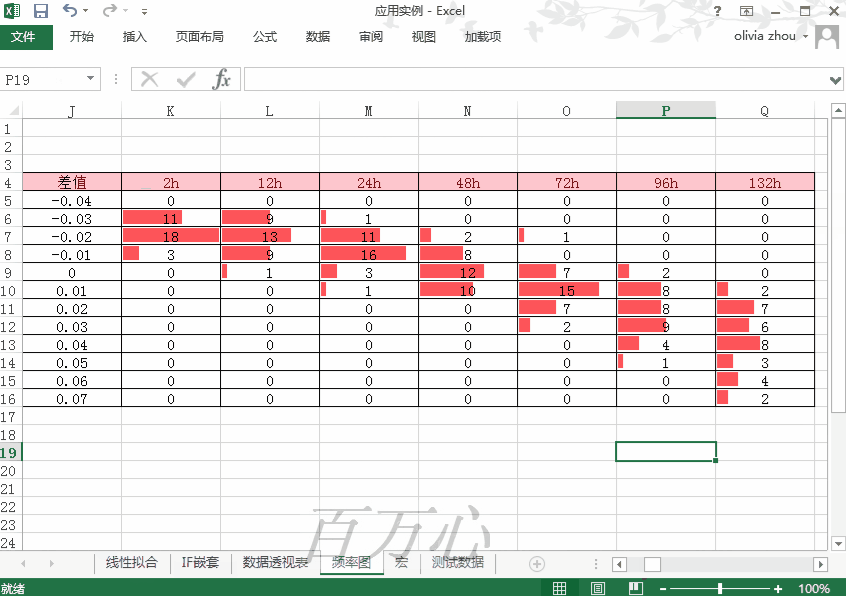
6. 宏
提到EXCEL,就不能不提宏。对于处理有固定格式输出的测试数据,非常有用了。可以避免了很多重复工作。需要注意的是,宏处理过后,是不可以撤销的,注意备份。
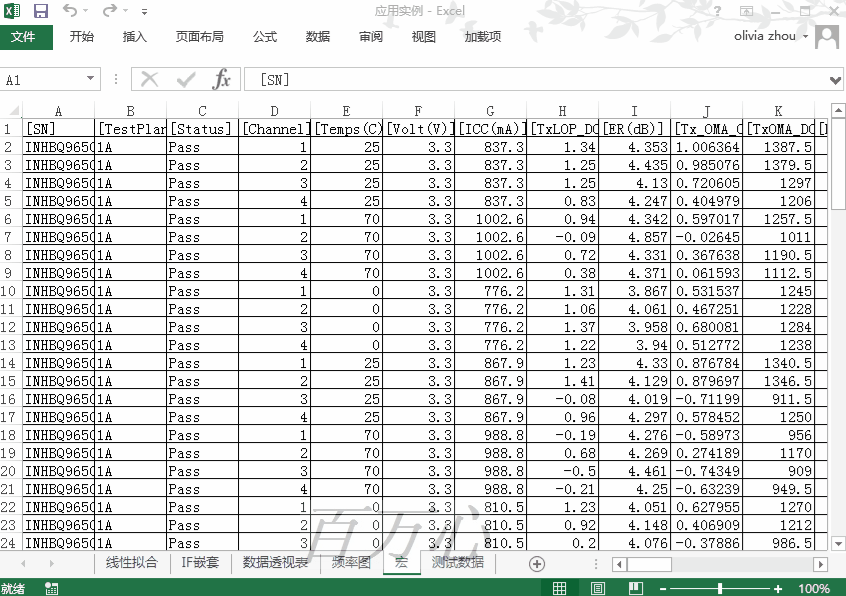
以上。























 5547
5547

 被折叠的 条评论
为什么被折叠?
被折叠的 条评论
为什么被折叠?








